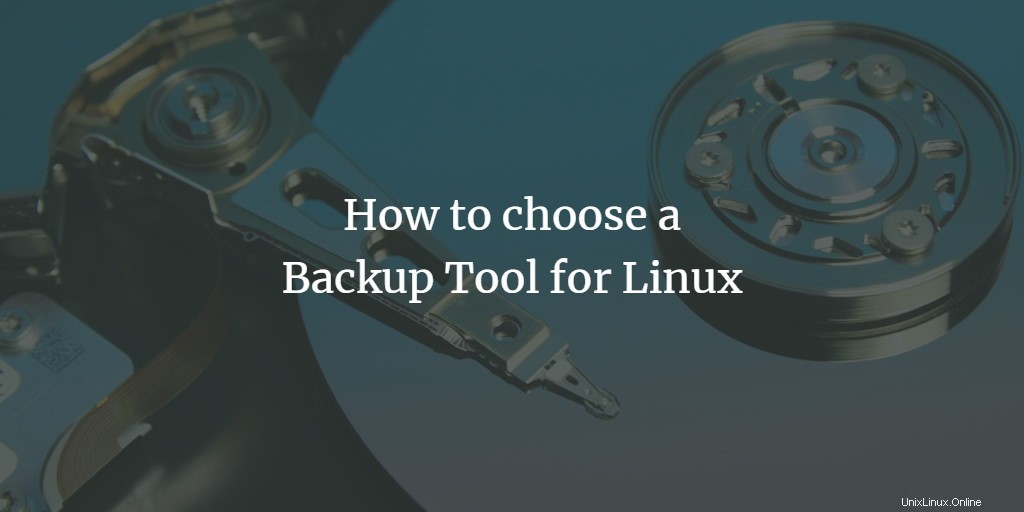
Počítačový systém bez řádného zálohování je stejně zranitelný jako software bez aktualizací. Problém nastává, když chceme obnovit náš systém do určitého časového bodu a nemůžeme najít správný nástroj, jak to udělat. V této příručce vám ukážu dva nástroje, které můžete použít k zálohování systému Linux. Tento tutoriál nevyžaduje konkrétní distribuci spuštěnou na vašem počítači. Můžete mít, co potřebujete. Musíte vědět, jak vybrat zálohovací nástroj pro Linux, který je efektivní a rychlejší.
Zálohovací nástroj pro servery
Většina cloudových služeb nyní nabízí zálohy na jedno kliknutí pro malé i velké virtuální privátní servery, známé také jako VPS, ale obvykle nejsou efektivní, protože se servery nevrátí do původního stavu. Na serverech s holými kovy je problém ještě závažnější. Zde je několik nástrojů, které vás udrží na bezpečné straně.
Rsync
Rsync je nejrychlejší a všestranný zálohovací nástroj. Obvykle se dodává předinstalovaný u většiny distribucí. Pokud nebyl dodán s vaší distribucí, můžete jej nainstalovat pomocí následujících příkazů na nejznámější distribuce.
Debian/Ubuntu
$ sudo apt install rsync
Fedora
$ sudo dnf install rsync
CentOS
$ sudo yum install rsync
Výhody
- Rsync dokáže efektivně synchronizovat vzdálené soubory do místního systému.
- Má snadno použitelnou syntaxi příkazového řádku, která novým uživatelům pomáhá okamžitě začít.
- Rsync funguje víceméně jako správce souborů.
- S Rsync se nemusíme starat o podporu cíle.
- Pokud máte online cíl, Rsync se může připojit a přenést soubory. Díky tomu je Rsync a účinný nástroj pro zálohování.
Nevýhody
- Jediná nevýhoda, kterou Rsync nese, je, že nemá žádné grafické uživatelské rozhraní. Proto musí uživatel pracovat na příkazovém řádku, aby vytvořil zálohu vzdálených adresářů.
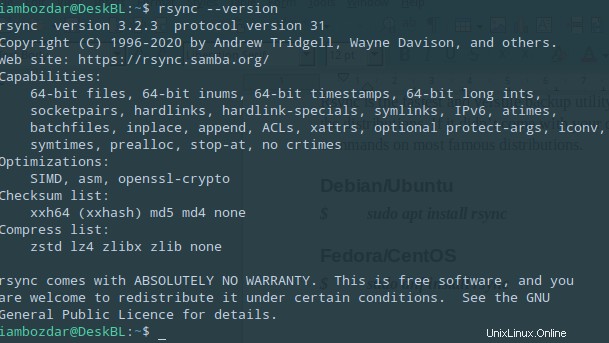
Zálohovací nástroj pro stolní počítače
Máme k dispozici několik nástrojů pro vytváření záloh našich místních disků, abychom se vyhnuli špatným časům. Jak již bylo řečeno, Rsync lze také použít pro stolní počítače. Neposkytuje však optimální uživatelské rozhraní pro uživatele stolních počítačů. Vymysleli jsme intuitivní nástroje pro vaše potřeby.
Seznamte se s časovým posunem
Timeshift přichází s prvotřídním grafickým uživatelským rozhraním. Není předinstalovaný na systémech kromě Linux Mint. Můžete jej nainstalovat z repozitářů vaší distribuce. Zde jsou příkazy, jak to provést.
Debian/Ubuntu
$ sudo apt install timeshift
Fedora
$ sudo dnf install timeshift
CentOS
$ sudo yum install timeshift
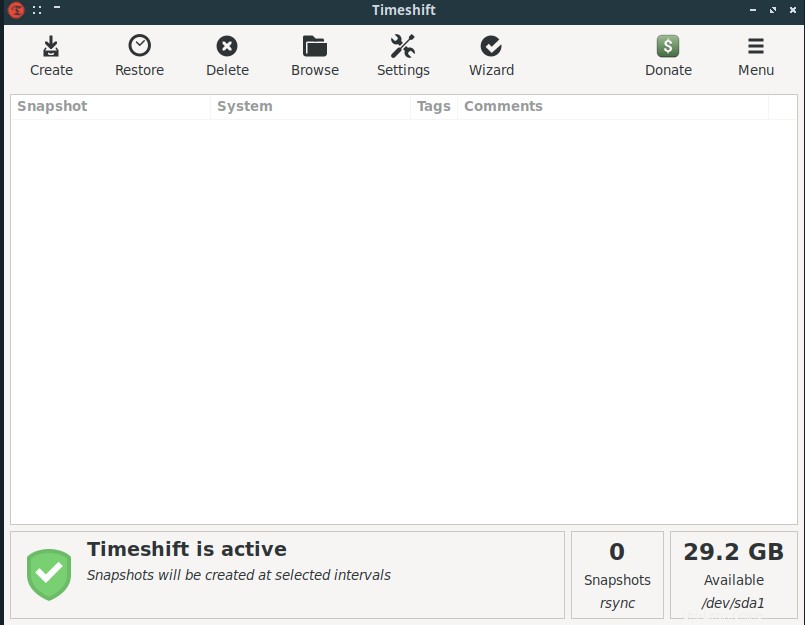
Výhody
- Timeshift má intuitivní GUI, které novým uživatelům pomáhá rychleji procházet nástrojem
- Timeshift může provést více záloh jedním kliknutím.
- Umí naplánovat denní, týdenní a měsíční body zálohování vašeho disku.
- Může fungovat vedle sebe s Rsync a dalšími zálohovacími nástroji.
- Nastavení je minimální a software po spuštění běží rychleji.
- Při vytváření záloh jsou ve výchozím nastavení vyloučena uživatelská data.
Nevýhody
- Timeshift nefunguje se vzdálenými soubory, dokud není nakonfigurován pomocí některých dalších nástrojů, jako je Rsync.
- Největší nevýhodou Timeshiftu je, že nepodporuje zálohování na externí zařízení.
- Obnovení záloh ze spuštěného systému vyžaduje k dokončení procesu obnovení restartování.
Závěr
V této příručce jsme se naučili, jak vybrat konkrétní nástroj pro určitý úkol. Pečlivě jsme se podívali na různé back software, abychom se rozhodli použít výše uvedené dva na serverech a desktopech.